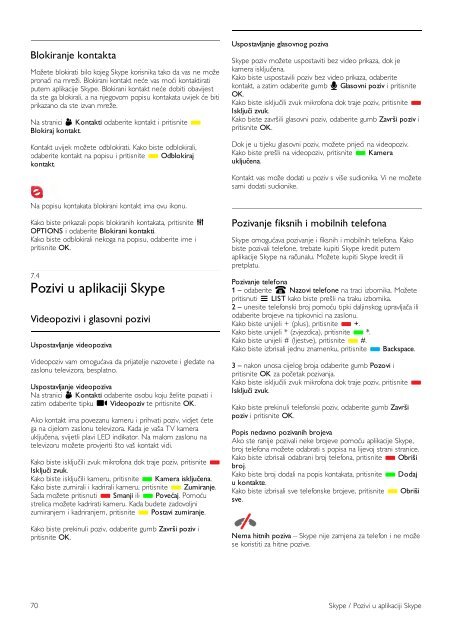Philips 6000 series Téléviseur LED Smart TV ultra-plat 3D - Mode d’emploi - HRV
Philips 6000 series Téléviseur LED Smart TV ultra-plat 3D - Mode d’emploi - HRV
Philips 6000 series Téléviseur LED Smart TV ultra-plat 3D - Mode d’emploi - HRV
Create successful ePaper yourself
Turn your PDF publications into a flip-book with our unique Google optimized e-Paper software.
Blokiranje kontakta<br />
Možete blokirati bilo kojeg Skype korisnika tako da vas ne može<br />
pronaći na mreži. Blokirani kontakt neće vas moći kontaktirati<br />
putem aplikacije Skype. Blokirani kontakt neće dobiti obavijest<br />
da ste ga blokirali, a na njegovom popisu kontakata uvijek će biti<br />
prikazano da ste izvan mreže.<br />
Na stranici ∂ Kontakti odaberite kontakt i pritisnite *<br />
Blokiraj kontakt.<br />
Kontakt uvijek možete odblokirati. Kako biste odblokirali,<br />
odaberite kontakt na popisu i pritisnite * Odblokiraj<br />
kontakt.<br />
Uspostavljanje glasovnog poziva<br />
Skype poziv možete uspostaviti bez video prikaza, dok je<br />
kamera isključena.<br />
Kako biste uspostavili poziv bez video prikaza, odaberite<br />
kontakt, a zatim odaberite gumb µ Glasovni poziv i pritisnite<br />
OK.<br />
Kako biste isključili zvuk mikrofona dok traje poziv, pritisnite *<br />
Isključi zvuk.<br />
Kako biste završili glasovni poziv, odaberite gumb Završi poziv i<br />
pritisnite OK.<br />
Dok je u tijeku glasovni poziv, možete prijeći na videopoziv.<br />
Kako biste prešli na videopoziv, pritisnite * Kamera<br />
uključena.<br />
Kontakt vas može dodati u poziv s više sudionika. Vi ne možete<br />
sami dodati sudionike.<br />
Na popisu kontakata blokirani kontakt ima ovu ikonu.<br />
Kako biste prikazali popis blokiranih kontakata, pritisnite o<br />
OPTIONS i odaberite Blokirani kontakti.<br />
Kako biste odblokirali nekoga na popisu, odaberite ime i<br />
pritisnite OK.<br />
7.4<br />
Pozivi u aplikaciji Skype<br />
Videopozivi i glasovni pozivi<br />
Uspostavljanje videopoziva<br />
Videopoziv vam omogućava da prijatelje nazovete i gledate na<br />
zaslonu televizora, bes<strong>plat</strong>no.<br />
Uspostavljanje videopoziva<br />
Na stranici ∂ Kontakti odaberite osobu koju želite pozvati i<br />
zatim odaberite tipku ) Videopoziv te pritisnite OK.<br />
Ako kontakt ima povezanu kameru i prihvati poziv, vidjet ćete<br />
ga na cijelom zaslonu televizora. Kada je vaša <strong>TV</strong> kamera<br />
uključena, svijetli plavi <strong>LED</strong> indikator. Na malom zaslonu na<br />
televizoru možete provjeriti što vaš kontakt vidi.<br />
Kako biste isključili zvuk mikrofona dok traje poziv, pritisnite *<br />
Isključi zvuk.<br />
Kako biste isključili kameru, pritisnite * Kamera isključena.<br />
Kako biste zumirali i kadrirali kameru, pritisnite * Zumiranje.<br />
Sada možete pritisnuti * Smanji ili * Povećaj. Pomoću<br />
strelica možete kadrirati kameru. Kada budete zadovoljni<br />
zumiranjem i kadriranjem, pritisnite * Postavi zumiranje.<br />
Kako biste prekinuli poziv, odaberite gumb Završi poziv i<br />
pritisnite OK.<br />
Pozivanje fiksnih i mobilnih telefona<br />
Skype omogućava pozivanje i fiksnih i mobilnih telefona. Kako<br />
biste pozivali telefone, trebate kupiti Skype kredit putem<br />
aplikacije Skype na računalu. Možete kupiti Skype kredit ili<br />
pret<strong>plat</strong>u.<br />
Pozivanje telefona<br />
1 – odaberite † Nazovi telefone na traci izbornika. Možete<br />
pritisnuti L LIST kako biste prešli na traku izbornika.<br />
2 – unesite telefonski broj pomoću tipki daljinskog upravljača ili<br />
odaberite brojeve na tipkovnici na zaslonu.<br />
Kako biste unijeli + (plus), pritisnite * +.<br />
Kako biste unijeli * (zvjezdica), pritisnite * *.<br />
Kako biste unijeli # (ljestve), pritisnite * #.<br />
Kako biste izbrisali jednu znamenku, pritisnite * Backspace.<br />
3 – nakon unosa cijelog broja odaberite gumb Pozovi i<br />
pritisnite OK za početak pozivanja.<br />
Kako biste isključili zvuk mikrofona dok traje poziv, pritisnite *<br />
Isključi zvuk.<br />
Kako biste prekinuli telefonski poziv, odaberite gumb Završi<br />
poziv i pritisnite OK.<br />
Popis nedavno pozivanih brojeva<br />
Ako ste ranije pozivali neke brojeve pomoću aplikacije Skype,<br />
broj telefona možete odabrati s popisa na lijevoj strani stranice.<br />
Kako biste izbrisali odabrani broj telefona, pritisnite * Obriši<br />
broj.<br />
Kako biste broj dodali na popis kontakata, pritisnite * Dodaj<br />
u kontakte.<br />
Kako biste izbrisali sve telefonske brojeve, pritisnite * Obriši<br />
sve.<br />
Nema hitnih poziva – Skype nije zamjena za telefon i ne može<br />
se koristiti za hitne pozive.<br />
70 Skype / Pozivi u aplikaciji Skype